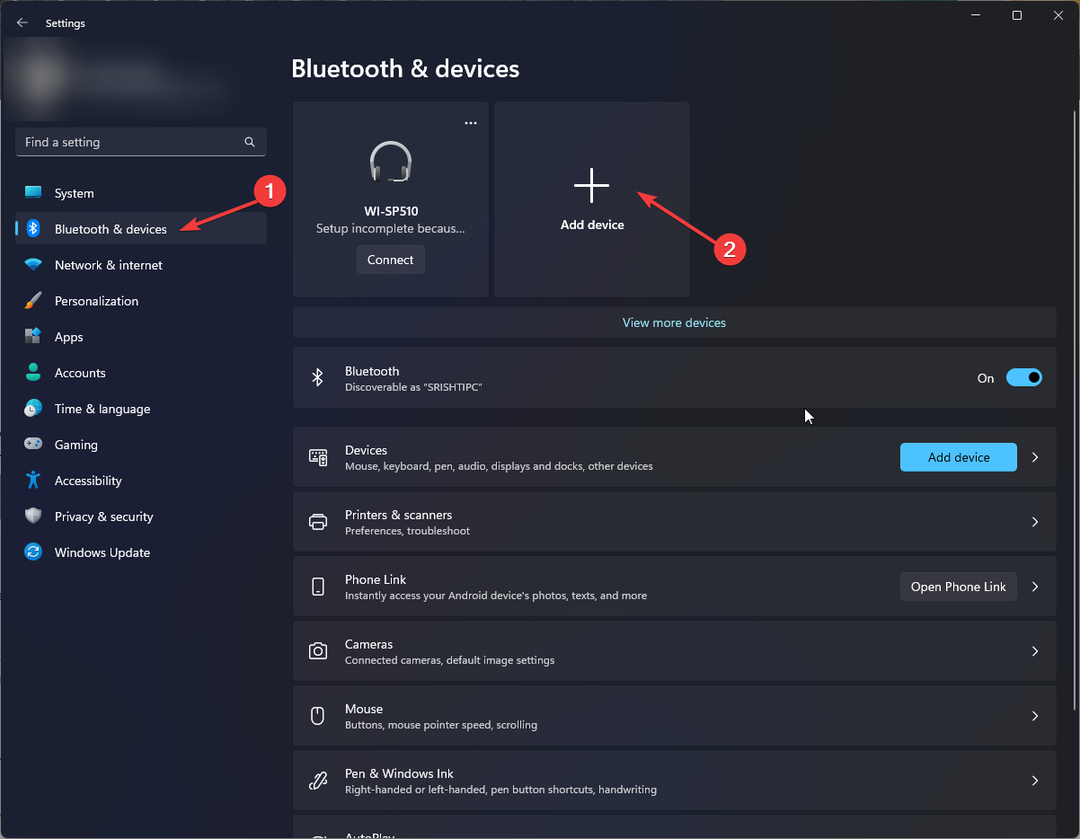- Egérkésés a Call of Duty-ban: A Modern Warfare különféle okok miatt előfordulhat, de a probléma megoldása meglehetősen egyszerű.
- Ezt a problémát úgy javíthatja ki, hogy megváltoztatja a játék prioritási beállításait a Feladatkezelőben.
- Bizonyos egérbeállítások megváltoztatása megoldhatja az egér lemaradását is a játékban.
- A játékosok megerősítették, hogy bizonyos játékeszközök illesztőprogramjainak frissítése javíthatja az egér beviteli késését a Modern Warfare számára.

Ez a szoftver kijavítja a gyakori számítógépes hibákat, megvédi Önt a fájlvesztésektől, a rosszindulatú programoktól, a hardverhibáktól és optimalizálja a számítógépet a maximális teljesítmény érdekében. A számítógéppel kapcsolatos problémák megoldása és a vírusok eltávolítása most 3 egyszerű lépésben:
- Töltse le a Restoro PC-javító eszközt amely a szabadalmaztatott technológiákkal érkezik (szabadalom elérhető itt).
- Kattintson a gombra Indítsa el a szkennelést hogy megtalálja azokat a Windows problémákat, amelyek PC problémákat okozhatnak.
- Kattintson a gombra Mindet megjavít a számítógép biztonságát és teljesítményét érintő problémák kijavításához
- A Restorót letöltötte 0 olvasók ebben a hónapban.
Az egér késése sok esetben felmerülhet játékok. Mikor egér késés felmerül, az egér mutató mozgás elmarad a kezed mozgásától. Ez az egér késés jelentős hatással lehet a játékélményre.
Néhány Call of Duty: Modern Warfare játékos a fórumbejegyzésekben elmondta, hogy meg kell javítaniuk az egér késését és a dadogást. Nézze meg ezeket a lehetséges felbontásokat, ha javítania kell az egérkésést a Call of Duty: Modern Warfare szolgáltatásban.
Hogyan javíthatom az egér késést a Call of Duty: Modern Warfare esetében?
1. Frissítse az egér illesztőprogramját
Először ellenőrizze, hogy frissítenie kell-e az egér és a grafikus kártya illesztőprogramjait. Ehhez ellenőrizze a számítógépet az illesztőprogram-frissítő szoftverrel.
Az illesztőprogram-frissítő segédprogram felsorolja az összes eszközt, amelyhez frissíteni kell az illesztőprogramokat. Ezután letöltheti és telepítheti az egér legújabb illesztőprogramjait a szoftver segítségével.
 Az illesztőprogramok elengedhetetlenek a számítógépéhez és az összes programhoz, amelyet naponta használ. Ha el akarja kerülni az összeomlásokat, lefagyásokat, hibákat, késést vagy bármilyen más problémát, akkor naprakészen kell tartania őket.Az illesztőprogram-frissítések folyamatos ellenőrzése időigényes. Szerencsére használhat olyan automatizált megoldást, amely biztonságosan ellenőrzi az új frissítéseket és könnyedén alkalmazza őket, ezért javasoljuk, hogy DriverFix.Kövesse az alábbi egyszerű lépéseket az illesztőprogramok biztonságos frissítéséhez:
Az illesztőprogramok elengedhetetlenek a számítógépéhez és az összes programhoz, amelyet naponta használ. Ha el akarja kerülni az összeomlásokat, lefagyásokat, hibákat, késést vagy bármilyen más problémát, akkor naprakészen kell tartania őket.Az illesztőprogram-frissítések folyamatos ellenőrzése időigényes. Szerencsére használhat olyan automatizált megoldást, amely biztonságosan ellenőrzi az új frissítéseket és könnyedén alkalmazza őket, ezért javasoljuk, hogy DriverFix.Kövesse az alábbi egyszerű lépéseket az illesztőprogramok biztonságos frissítéséhez:
- Töltse le és telepítse a DriverFix alkalmazást.
- Indítsa el az alkalmazást.
- Várja meg, amíg a DriverFix felismeri az összes hibás illesztőprogramot.
- A szoftver most megmutatja az összes illesztőprogramot, amelyeknek problémája van, és csak ki kell választania azokat, amelyeket javítani szeretett volna.
- Várja meg, amíg a DriverFix letölti és telepíti a legújabb illesztőprogramokat.
- Újrakezd a számítógépen, hogy a változtatások életbe lépjenek.

DriverFix
Az illesztőprogramok többé nem okoznak problémát, ha ma letöltik és használják ezt a nagy teljesítményű szoftvert.
Látogasson el a weboldalra
Jogi nyilatkozat: Ezt a programot frissíteni kell az ingyenes verzióról bizonyos műveletek végrehajtása érdekében.
2. Módosítsa a COD: Modern Warfare prioritási beállítását
- Először indítsa el a Call of Duty: Modern Warfare játékot az indítóján keresztül.
- Ezután vissza kell térnie a Windows asztalra a Call of Duty: Modern Warfare bezárása nélkül a Windows kulcs vagy Alt + Enter gyorsgomb.
- Kattintson a jobb gombbal a tálcára, és válassza a lehetőséget Feladatkezelő a helyi menüben.

- Kattintson a jobb gombbal a ModernWarfare.exe fájlra Részletek fülre, és válassza a lehetőséget Prioritás beállítása.
- Válaszd ki a Normál opció, ha bármilyen más beállítást választott.

- Ezután zárja be a Feladatkezelő ablakot; és térjen vissza a Call of Duty: Modern Warfare játékhoz.
Futtasson egy rendszerellenőrzést a lehetséges hibák feltárására

Töltse le a Restoro alkalmazást
PC-javító eszköz

Kattintson a gombra Indítsa el a szkennelést hogy megtalálja a Windows problémákat.

Kattintson a gombra Mindet megjavít hogy megoldja a szabadalmaztatott technológiákkal kapcsolatos problémákat.
Futtasson egy PC-vizsgálatot a Restoro Repair Tool eszközzel, hogy megtalálja a biztonsági problémákat és lassulásokat okozó hibákat. A vizsgálat befejezése után a javítási folyamat a sérült fájlokat friss Windows-fájlokkal és -összetevőkre cseréli.
Ezt követően ellenőrizze, hogy az egér késleltetése továbbra is fennáll-e a Call of Duty Modern Warfare-ben.
3. Állítsa be a játék egérbeállításait
- Nyissa meg az indítót, és futtassa a Call of Duty: Modern Warfare szoftvert.
- Nyissa meg a Opciók menü a játékban.
- Kattintson a gombra Billentyűzet és egér közvetlenül az alább látható beállítások megnyitásához.

- Kapcsolja ki a Egér simítása opció, ha engedélyezve van.
- Állítsa be a Egérgyorsulás bar értéke 0.00, ha magasabb értékre van beállítva.
- Konfigurálja a Egérszűrés 0.00 értékre állítva.
- Próbálkozzon a Egér érzékenység különböző értékekre állítva, hogy lássa, van-e különbség.
4. Tiltsa le a Gyors indítás lehetőséget
- Először nyissa meg a kereső segédprogramot a Windows + S billentyűkombináció megnyomásával.
- típus Vezérlőpult a keresőmezőben.
- Kattintson a gombra Vezérlőpult hogy kinyissa.
- Ezután válassza ki Energiagazdálkodási lehetőségek a Vezérlőpulton.

- Kattintson a gombra Válassza ki a bekapcsológombok működését további lehetőségek megnyitásához.
- Kattintson a gombra A jelenleg nem elérhető beállítások módosítása így beállíthatja az opciókat.

- Ezután törölje a jelölést Kapcsolja be a gyors indítást jelölőnégyzetet.
- megnyomni a Mentés változtatások gomb.
A gyors indítás kikapcsolása után ellenőrizze, hogy a Call of Duty Modern Warfare egérkésése továbbra is fennáll-e.
5. Csatlakoztassa az egeret egy alternatív USB-csatlakozóhoz

Probléma lehet az USB porttal, ahol az egér be van dugva. Tehát próbálja meg csatlakoztatni az egeret egy másik USB-porthoz.
Ha az egér jelenleg USB 3.0 nyílásba van csatlakoztatva, akkor az USB 2.0 nyílással történő összekapcsolása megoldhatja a késleltetési problémát.
6. Módosítsa az egér jelentési sebességét
- Nyissa meg az egér konfigurációs szoftverét.
- Ezután nyissa meg az egér beállításait a konfigurációs szoftveren belül.
- Válassz egy Érzékenység fülre, vagy keressen olyan érzékenységi beállításokat, mint amelyek közvetlenül az alábbiakban láthatók.

- Csökkentse legalább a jelentési arány értékét 250 ha tudod.
A fenti felbontások egyeseknél javíthatják az egér késését Call of Duty Modern Warfare játékosok. Ha további javításokra van szükség, akkor vegye fel a kapcsolatot az Activision támogatási ügynökkel az Activision támogatási webhelyén keresztül a COD: Modern Warfare számára.
 Még mindig vannak problémái?Javítsa ki őket ezzel az eszközzel:
Még mindig vannak problémái?Javítsa ki őket ezzel az eszközzel:
- Töltse le ezt a PC-javító eszközt Nagyszerűnek értékelte a TrustPilot.com oldalon (a letöltés ezen az oldalon kezdődik).
- Kattintson a gombra Indítsa el a szkennelést hogy megtalálja azokat a Windows problémákat, amelyek PC problémákat okozhatnak.
- Kattintson a gombra Mindet megjavít hogy megoldja a szabadalmaztatott technológiákkal kapcsolatos problémákat (Exkluzív kedvezmény olvasóinknak).
A Restorót letöltötte 0 olvasók ebben a hónapban.